반응형
1. 디지털 성장과 사진 합성
- 안녕하세요! 디지털로 자기 성장을 돕는 디지털 더블러입니다.
- 오늘은 '리무브비지' 앱을 사용해 사진 합성하는 방법과 증명사진 만드는 방법에 대해 알아보겠습니다.
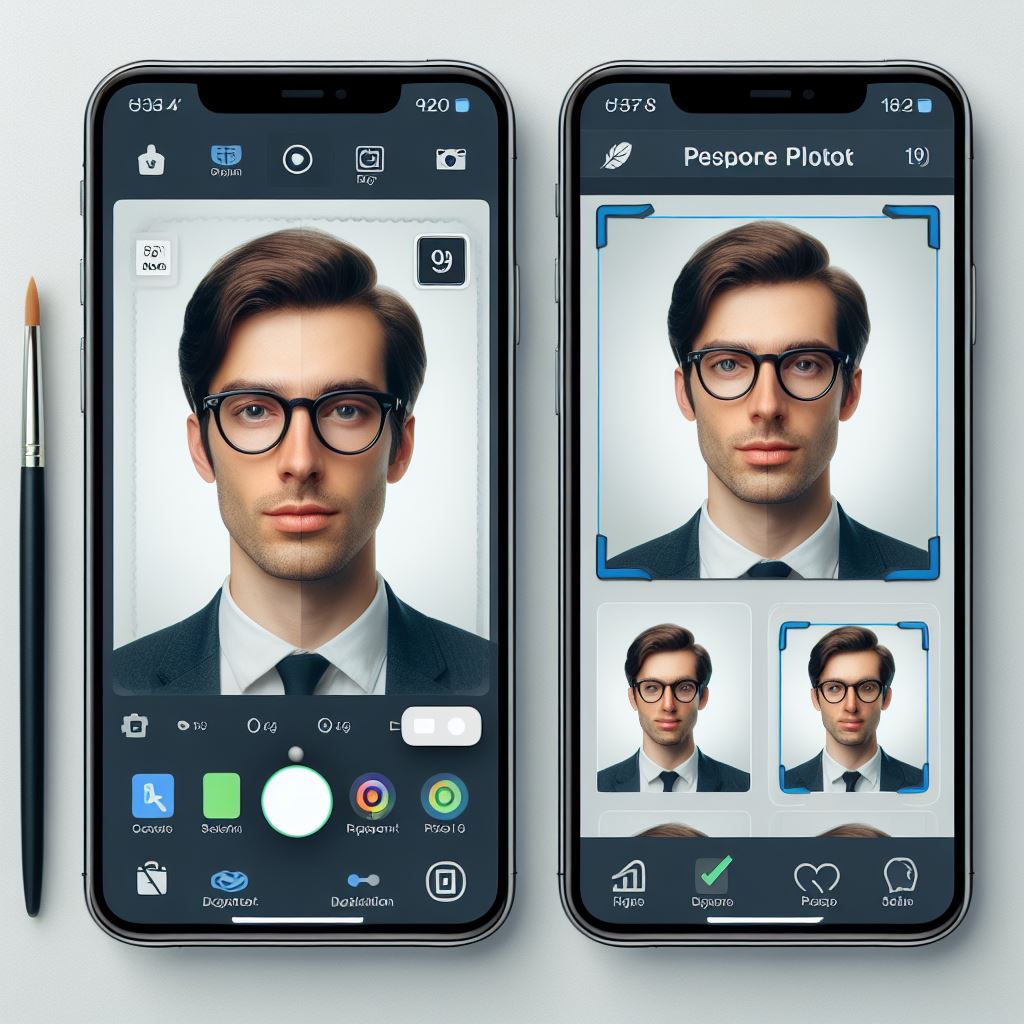
- 이 방법을 배우면 누구나 멋진 배경 사진에 자신의 사진을 합성할 수 있습니다.
리무브비지 앱으로 사진 합성 및 증명사진 만들기 동영상play
2. 앱 설치 및 초기 설정
- 우선, 플레이 스토어에서 '리무브비지'를 검색하여 앱을 설치하세요.
- 설치 후 열기를 터치하여 초기 설정을 완료합니다.
- 앱 사용을 위한 권한을 허용하고, 연결 앱을 갤러리로 설정하세요.
배경 제거 - remove.bg 다운로드
배경 제거 - remove.bg - Google Play 앱
자동 이미지 배경 지우개 - 5초 만에 배경 변경
play.google.com
3. 배경 제거 및 투명 이미지 만들기 단계
- 리무브비지 앱을 사용해 배경을 제거하고 투명한 이미지를 만드는 과정은 매우 간단합니다.
- 다음은 그 방법입니다:
3.1 앱 열기 및 사진 선택
- 앱을 열고, 합성하고 싶은 사진을 선택합니다.
- 이때, 갤러리에서 원하는 사진을 선택하면 됩니다.

3.2 자동 배경 제거
- 선택한 사진을 앱에 업로드하면 자동으로 배경이 제거됩니다.
- 배경이 제거된 후에는 격자 무늬 배경이 나타나며, 이는 투명 상태를 의미합니다.
3.3 투명 PNG 파일로 저장
- 배경이 제거된 이미지는 투명한 PNG 파일로 저장할 수 있습니다.
- 이 파일은 다양한 배경과 쉽게 합성할 수 있어 매우 유용합니다.

4. 다양한 배경 추가
- 배경 추가 버튼을 눌러 사진, 색상, 블러 등 다양한 배경을 선택할 수 있습니다.
- 앱에서 제공하는 다양한 배경을 적용해 보세요. 원하는 색상을 선택해 배경을 합성할 수도 있습니다.
4.1 사진 배경 추가
- 사진 탭을 선택해 다양한 배경 이미지를 적용해 보세요.
- 각 배경은 사진과 잘 어울리도록 디자인되어 있습니다.
- 다양한 배경 중에서 자신의 사진과 가장 잘 어울리는 배경을 선택해 합성해 보세요.

4.2 색상 배경 추가
- 색상 탭에서는 다양한 색상을 선택해 배경으로 사용할 수 있습니다.
- 원하는 색상을 선택해 자신만의 스타일을 만들어 보세요.
- 무지개색 탭을 이용하면 다양한 색상을 구체적으로 선택할 수 있습니다.
4.3 블러 배경 추가
- 블러 탭을 이용해 배경을 흐리게 만들어 보세요.
- 배경의 흐림 정도를 조절해 사진의 주제를 더욱 돋보이게 할 수 있습니다.
- 블러 효과를 사용하면 사진의 분위기를 독특하게 연출할 수 있습니다.

5. 증명사진 만들기
- 리무브비지 앱을 사용해 증명사진을 만들 수 있습니다.
- 배경 색상을 선택하고, 사진을 3:4 비율로 크롭하여 적절한 사이즈로 조정합니다.
- 이를 통해 집에서 쉽게 증명사진을 만들 수 있습니다.
5.1 증명사진 배경 설정
- 증명사진의 배경은 주로 차분한 색상을 사용합니다.
- 그레이톤의 배경색을 선택해 정식 증명사진을 만들어 보세요.

5.2 증명사진 크롭하기
- 증명사진 사이즈는 보통 3:4 비율입니다.
- 갤러리 편집 앱을 이용해 사진을 적절한 비율로 크롭하세요.
- 이를 통해 정확한 증명사진을 만들 수 있습니다.

결론
- 오늘은 '리무브비지' 앱을 사용해 사진 합성 및 증명사진 만드는 방법을 알아보았습니다.
- 이 앱을 활용하면 멋진 사진 편집을 쉽게 할 수 있습니다. 다음에도 유익한 정보로 찾아뵙겠습니다. 감사합니다!

자주 묻는 질문
- Q: '리무브비지' 앱은 어디서 다운로드할 수 있나요?
A: 플레이 스토어에서 다운로드할 수 있습니다. - Q: 배경 제거 후 사진은 어떤 형식으로 저장되나요?
A: 배경 제거 후 PNG 형식으로 저장됩니다. - Q: 증명사진 만들 때 적절한 비율은 무엇인가요?
A: 3:4 비율로 크롭하는 것이 적절합니다. - Q: 배경 색상은 어떻게 선택하나요?
A: 앱 내 색상 탭에서 원하는 색상을 선택할 수 있습니다. - Q: HD 다운로드는 어떻게 하나요?
A: HD 다운로드를 선택하면 회원가입이 필요합니다.
반응형
'사진의 모든 것' 카테고리의 다른 글
| 완벽해진 소니 A7C 2세대 미러리스 카메라 리뷰 (0) | 2024.05.20 |
|---|---|
| 카메라 기초 마스터: 모든 장면을 영화처럼 담는 법 (0) | 2024.05.18 |
| 어둡게 찍힌 사진 1분만에 밝게 만드는 꿀팁 (0) | 2024.05.16 |
| 스마트폰 카메라의 마법: 사진 잘 찍는 6가지 방법 (2) | 2024.05.13 |
| 스마트폰을 이용한 문서 스캔 및 PDF 변환 완벽 가이드 (0) | 2024.05.12 |



